
HostData.id – Cara Mengaktifkan Proteksi Direktori Pada cPanel Hosting. Bagi anda yang merupakan pengelola website tentu sangat penting untuk mengamankan aset bisnis anda yang sangat berharga. Salah satu cara untuk mengamankan file dan website anda pada hosting cPanel adalah dengan menggunakan salah satu tools dari cPanel yaitu Directory Privacy.
Apa itu Directory Privacy Pada cPanel
Directory privacy merupakan salah satu tools yang ada pada cPanel yang memiliki fungsi dalam keamanan pada directory atau folder hosting anda. Cara kerja dari directory privacy ini yaitu menambahkan authentication berupa username dan password ketika seseorang ingin mengakses link yang anda proteksi.
Seperti contoh misalnya website yang anda kelola menggunakan CMS WordPress dan anda tidak ingin orang lain dapat mengakses ke wp-admin wordpress anda. Maka anda dapat mengaktifkan fitur directory privacy pada folder wp-admin. Dengan demikian anda dapat mencegah orang lain yang mencoba login ke wp-admin dan juga bisa mencegah terjadinya bruthforce pada website yang anda kelola.
Cara Mengaktifkan Directory Privacy Pada cPanel Hosting
Langkah pertama login ke Hosting cPanel anda. Bagi anda yang membeli hosting di Hostdata.id bisa login melaui Client Area.
Selanjutnya pilih menu Service dan klik My Service.
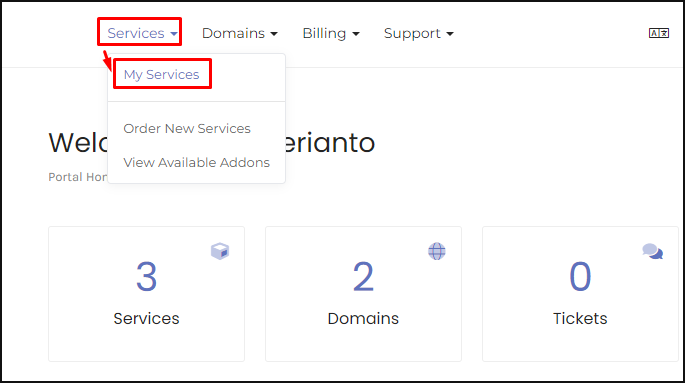
Akan muncul produk – produk hosting anda, Silahkan klik pada Hosting cPanel anda, selanjutnya klik pada pilihan Login to cPanel.
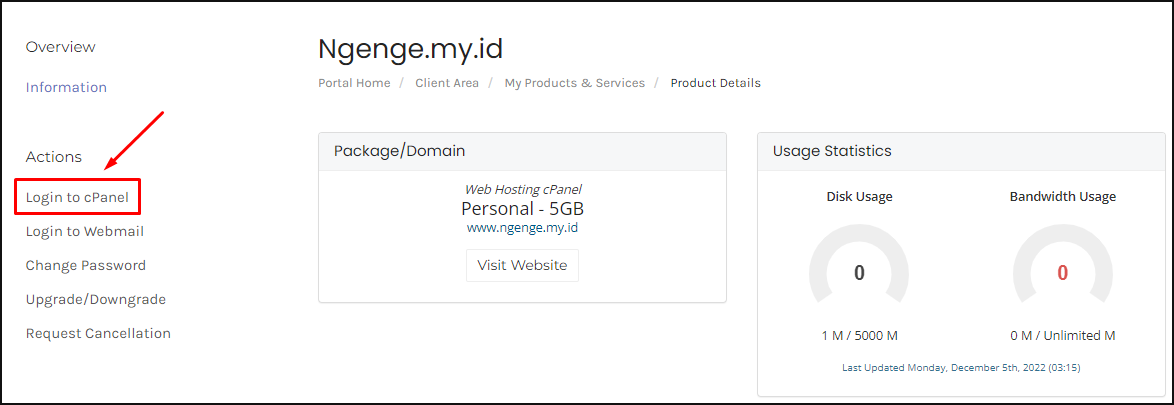
Langkah selanjutnya pada dashboard utama cPanel, silahkan klik tools Directory Privacy pada opsi Files.
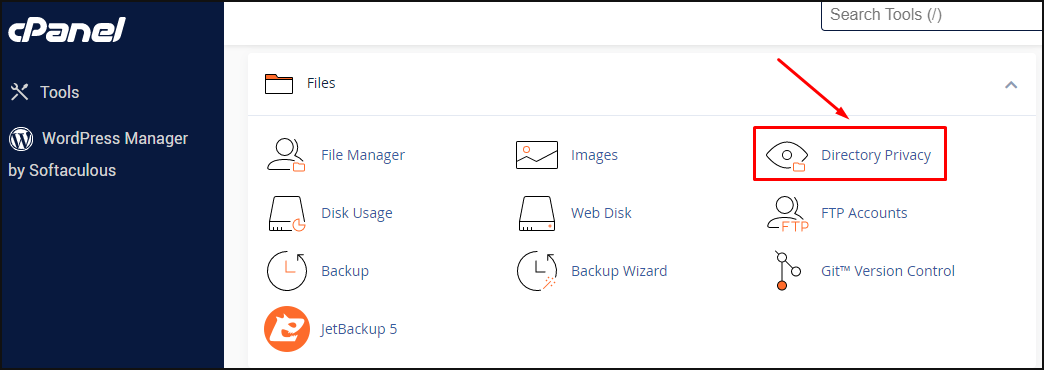
Setelah anda masuk ke halaman Directory Privacy maka anda akan melihat semua directory yang ada pada cpanel hosting anda. Silahkan pilih directory yang ingin anda proteksi, pada contoh ini kami akan memproteksi directory wp-admin wordpress. Lalu klik tombol EDIT.
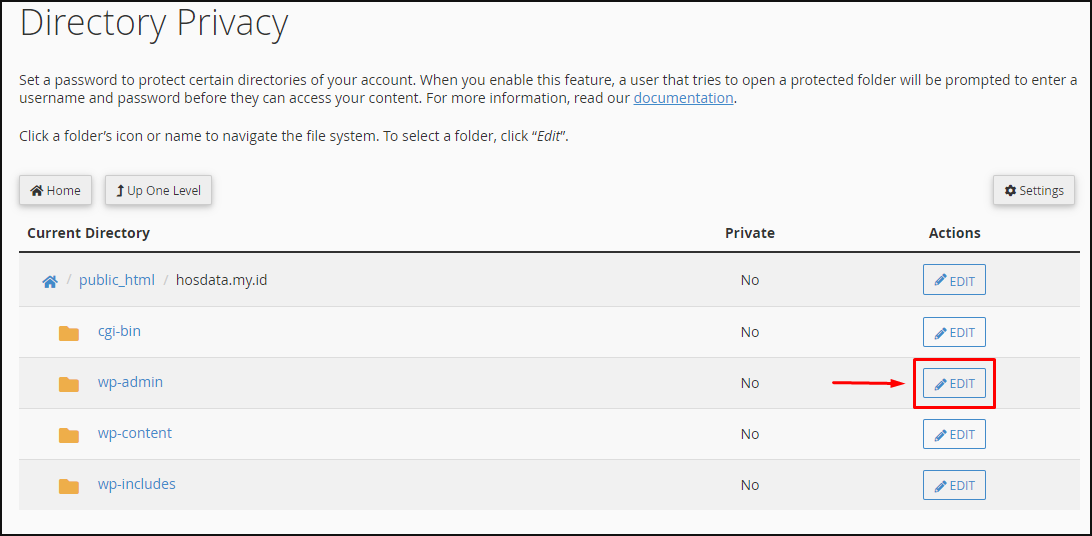
Langkah selanjutnya silahkan anda ceklis pada opsi Password protect this directory. Lalu klik tombol Save.
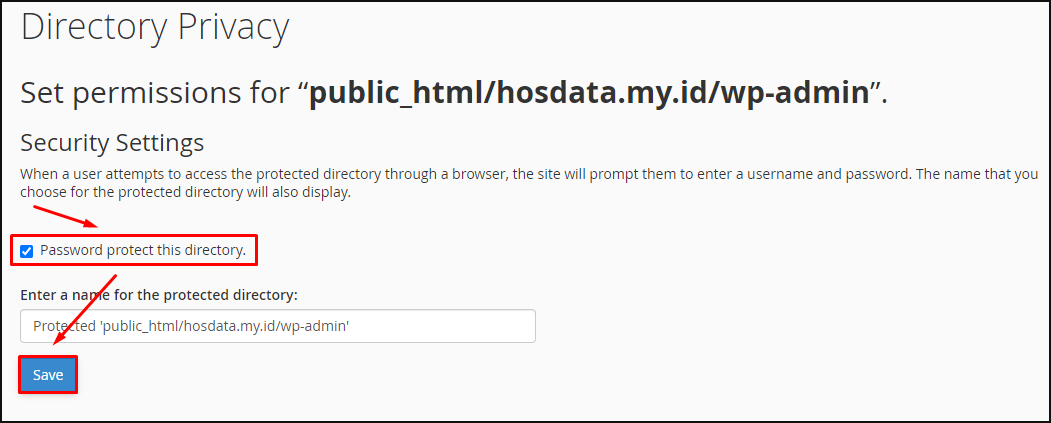
Anda telah berhasil membuat proteksi pada directory yang anda pilih dan klik tombol Go Back untuk kembali ke halaman sebelumnya.
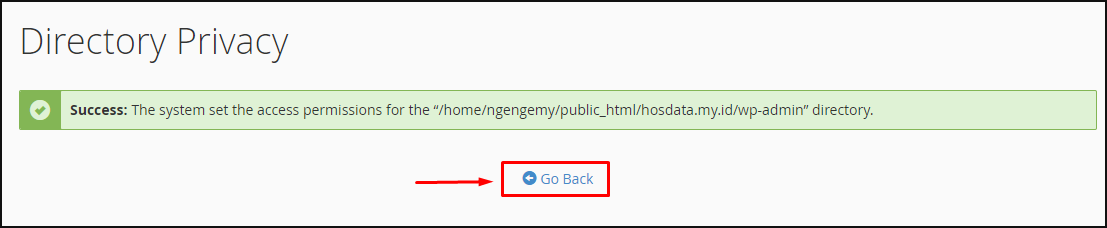
Kemudian silahkan buat user untuk login ke directory yang sudah anda proteksi pada bagian Create User. Buatlah username dan password lalu klik tombol Save.
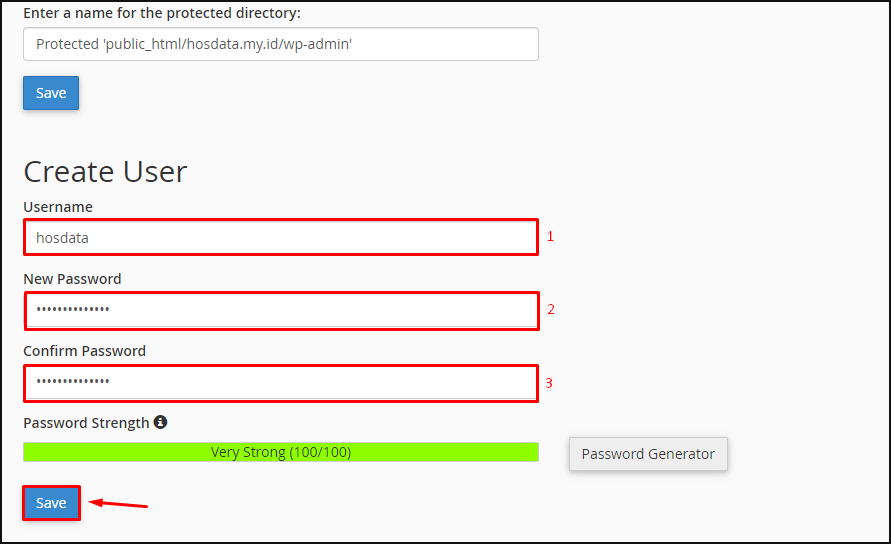
Sekarang anda telah berhasil membuat akun untuk login ke directory privacy yang sudah anda buat. Silahkan coba akses halaman login wordpress yang sudah anda proteksi.
Anda akan melihat jendela pop up untuk sign in ke halaman login wordpress yang sudah anda proteksi. Silahkan masukkan username dan password directory privacy yang sudah anda buat sebelumnya dan klik tombol Sign in.
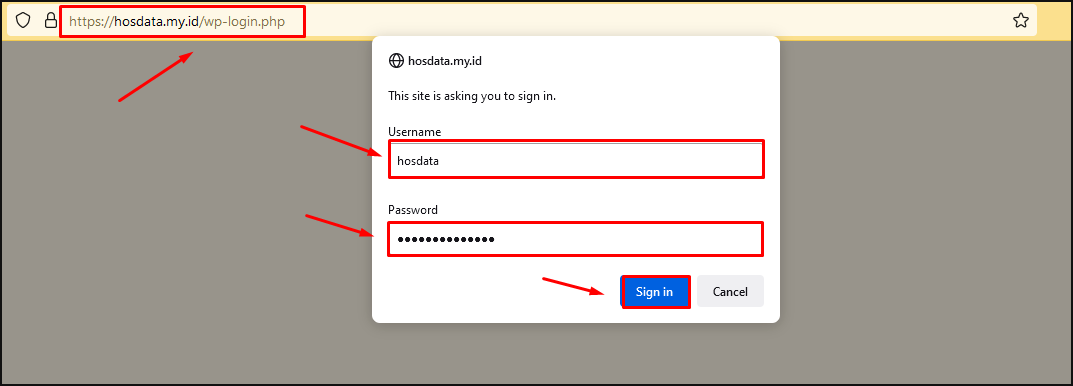
Selesai, anda akan masuk ke halaman login wordpress jika username dan password anda benar.
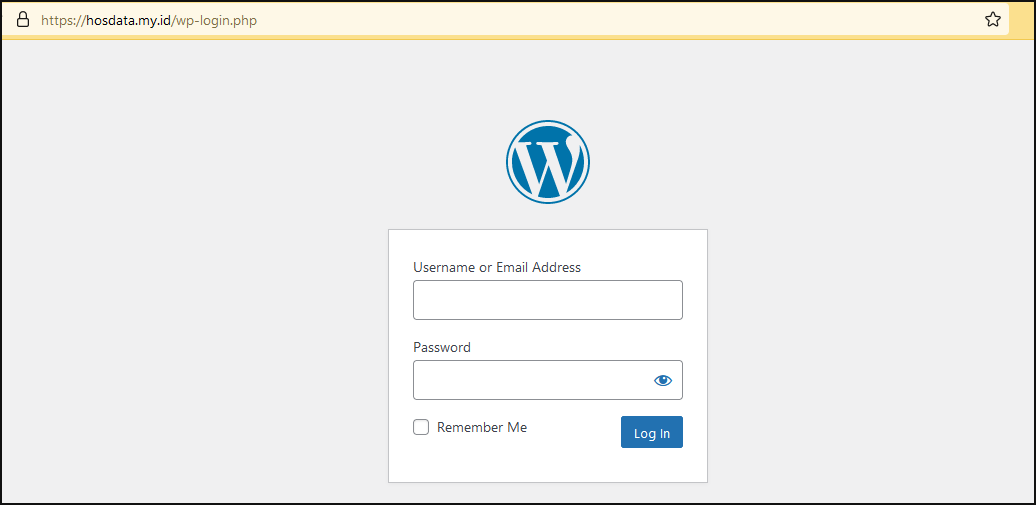
Penutup
Demikianlah Cara Mengaktifkan Proteksi Direktori Pada cPanel Hosting. Semoga tutorial atau panduan ini bisa bermanfaat untuk kamu yang ingin mengutamakan kemanan pada directory hosting milik anda. Selamat mencoba.
